如何恢复u盘丢失文档
更新日期:2022年01月18日
方法一、Bat文件恢复法
以win7系统为例进行操作,右键点击桌面,新建一个文本文档。
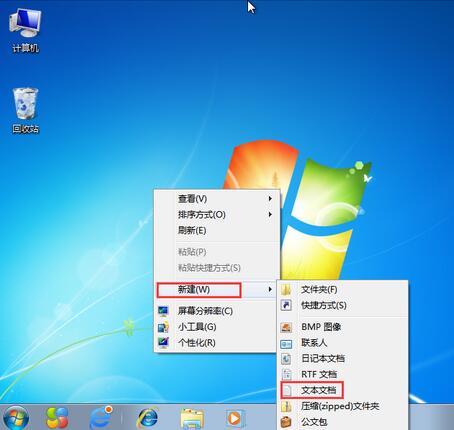
打开新建的文本文档,输入@echo off attrib –s –h –r –a/s/d。
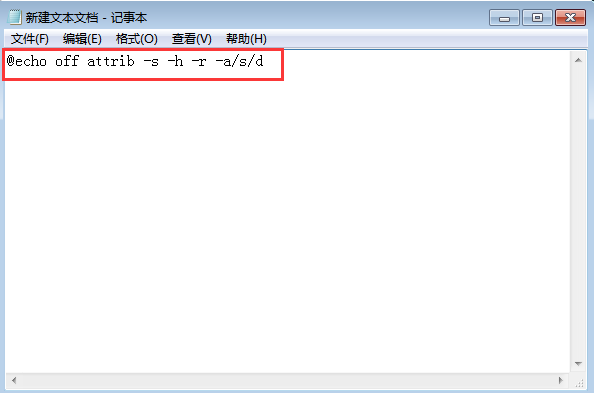
输入完成后点击左上角的文件,点击另存为进行保存。
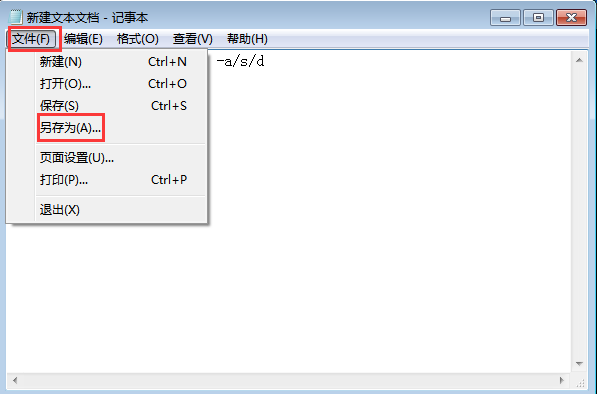
点击后会弹出另存为的窗口,在文件名(N)一栏备注为u盘文件恢复.bat,点击保存。
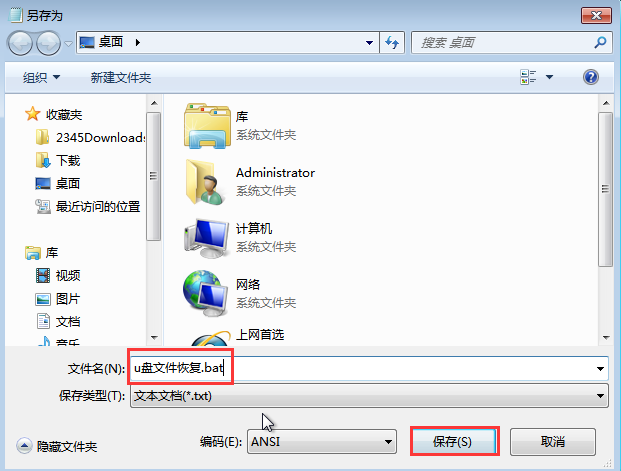
此时在桌面会显示图标,将其复制到U盘里,双击运行就可找到丢失了的u盘文档。
方法二、数据恢复工具恢复法
1.以云骑士数据恢复软件为例,打开软件操作界面,然后将需要恢复文档的u盘插入电脑,在场景模式下选择u盘/内存卡恢复。
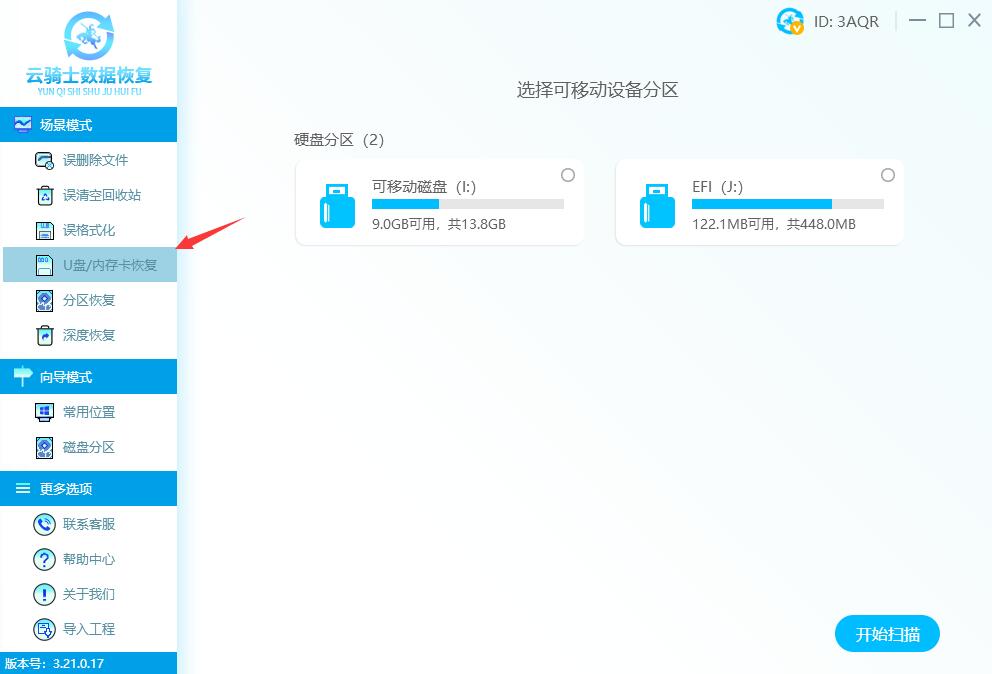
2.根据需要选择丢失文件的分区,这里选择插入的u盘,完成后点击开始扫描。
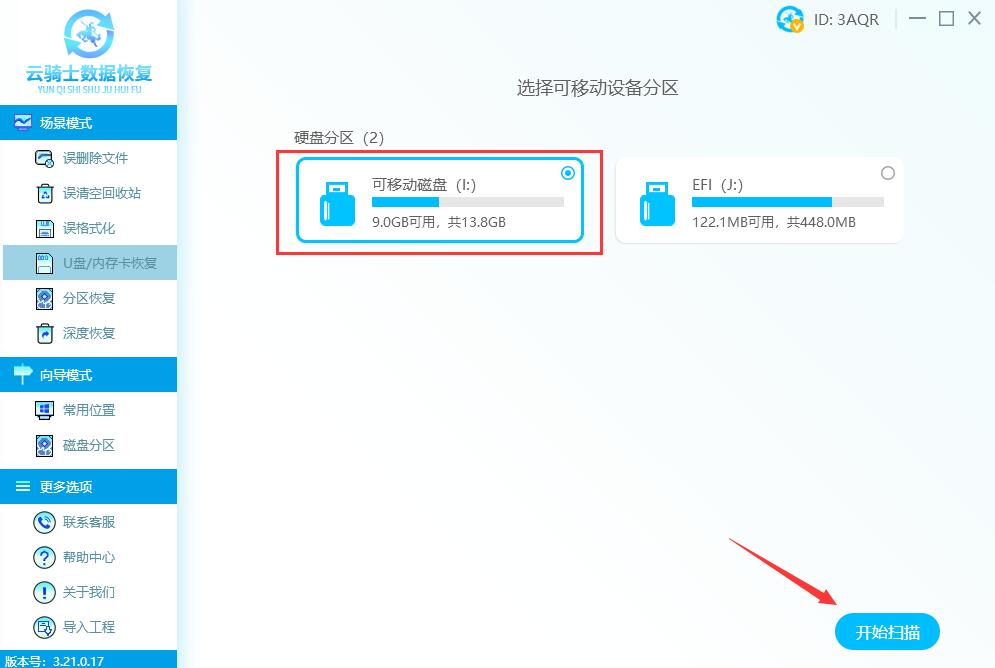
3.系统开始扫描文件,安心等待即可,无需手动操作。
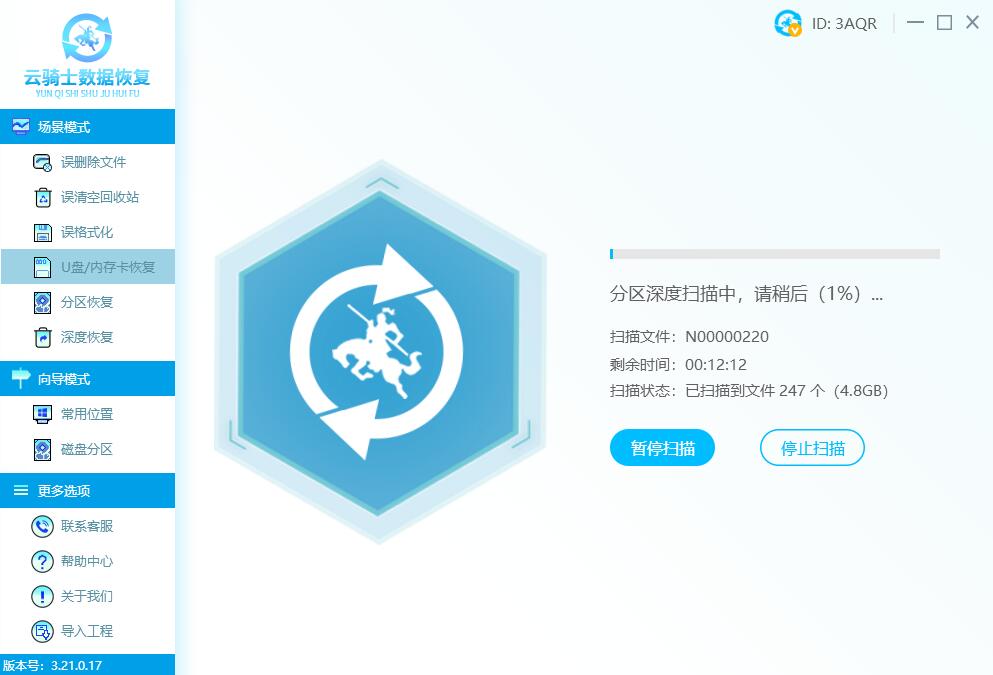
4.扫描完成后,把需要恢复的文件勾选上,然后点击右下角的立即恢复按钮。
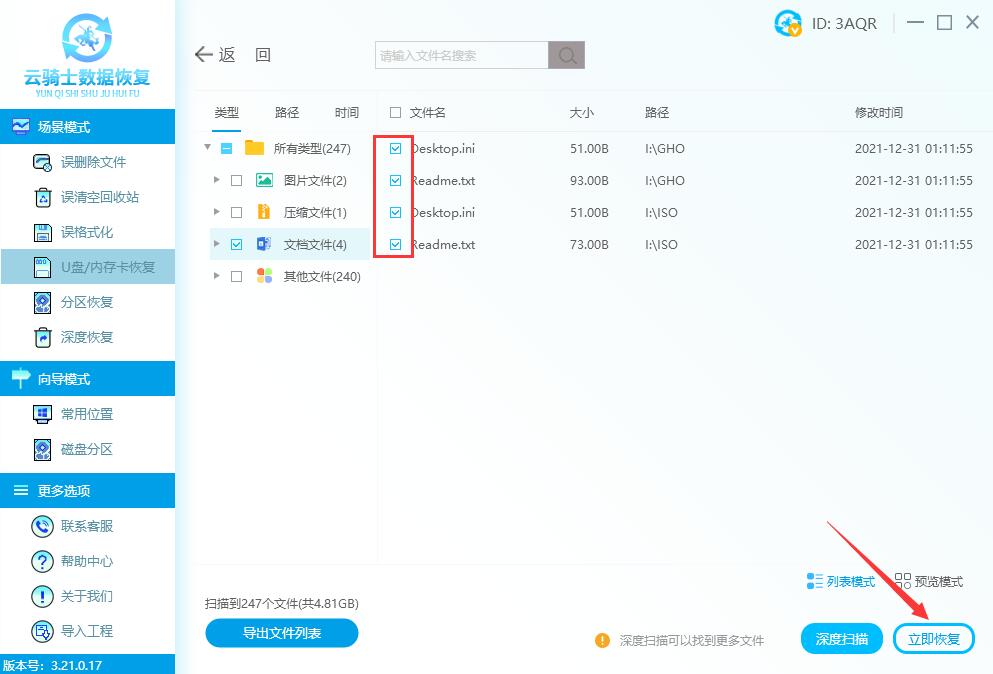
5.把恢复的数据另存到其他盘中,点击确定按钮。
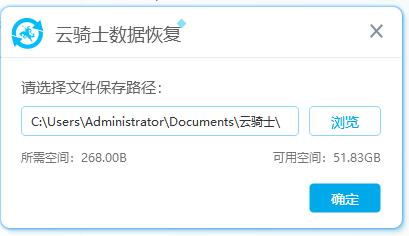
6.等待数据恢复成功后,点击确定或者查看即可。
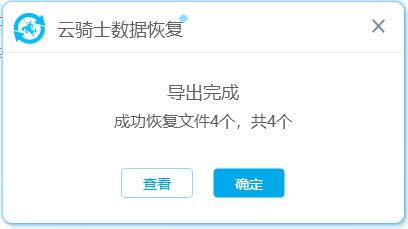
责任编辑:云骑士数据恢复官网
推荐阅读
电脑回收站删除的文件怎么恢复
2022-02-09
怎么恢复清空回收站的文件 清空回收站的文件怎么恢复教程
2022-05-03
迅捷数据恢复怎样恢复硬盘已删除数据
2022-01-23
万兴恢复专家恢复sd卡数据步骤
2022-01-14
风云恢复大师安装在什么盘 风云恢复大师安装位置
2022-06-04
迅捷数据深度恢复教程
2022-01-05
与金山数据恢复相似的软件有哪些 和金山数据恢复类型的软件有哪些
2022-12-17
快速格式化硬盘如何恢复数据 硬盘快速格式化数据恢复教程
2022-05-30
迅龙数据恢复出来是乱码
2022-01-06
硬盘格式化数据丢失如何找回
2022-01-26
热门标签

您好!手机端应用开发中......
请移步到云骑士数据恢复电脑端下载客户端
官网地址:https://www.yqssjhf.com/
在线客服qq:1283757212
联系电话:17875514452
工作时间:9:00-18:00
请移步到云骑士数据恢复电脑端下载客户端
官网地址:https://www.yqssjhf.com/
在线客服qq:1283757212
联系电话:17875514452
工作时间:9:00-18:00
